
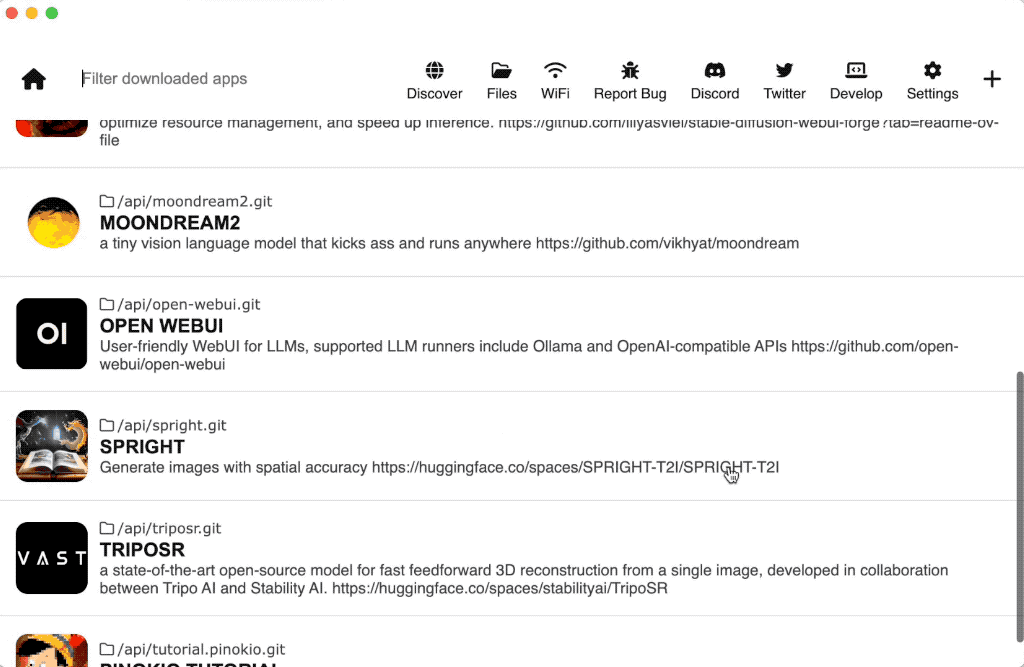
Pinokio는 컴퓨터에 AI를 로컬로 설치, 실행 및 자동화 할 수 있는 브라우저입니다. 명령줄에서 실행할 수 있는 모든 것은 사용자 친화적인 UI를 갖춘 Pinokio 스크립트를 사용하여 자동화 할 수 있습니다.
Pinokio를 사용하면 다음을 포함한 모든 것을 자동화할 수 있습니다.
AI 앱 및 모델 설치
AI 앱 관리 및 실행
설치된 AI 앱을 조정하는 워크플로 만들기
아무 명령이나 실행하여 컴퓨터의 작업을 자동화하세요
그리고 더...
피노키오가 특별한 이유는 다음과 같습니다.
로컬: 모든 것이 로컬로 설치되고 실행됩니다. 귀하의 데이터는 다른 사람의 서버에 저장되지 않습니다.
무료: Pinokio는 제한 없이 100% 무료로 사용할 수 있는 오픈 소스 애플리케이션입니다. 모든 것이 로컬 시스템에서 실행되므로 API 액세스 비용을 지불할 사람이 없습니다. 영원히 무료로 원하는 만큼 AI와 함께 플레이하세요.
비공개: AI를 실행하기 위해 비공개 데이터를 제출하는 것에 대해 걱정할 필요가 없습니다. 모든 것이 자신의 컴퓨터에서 100% 비공개로 실행됩니다.
사용자 친화적인 인터페이스: Pinokio는 일반적으로 터미널을 사용해야 하는 모든 것을 실행하고 자동화하기 위한 사용자 친화적인 GUI를 제공합니다.
포함된 배터리: Pinokio는 독립형 시스템입니다. 다른 프로그램을 설치할 필요가 없습니다. Pinokio는 프로그램/라이브러리 설치를 포함한 모든 것을 자동화할 수 있습니다. 필요한 유일한 프로그램은 Pinokio입니다.
크로스 플랫폼: Pinokio는 모든 운영 체제 (Windows, Mac, Linux) 에서 작동합니다.
저장소 및 리소스 저장: Pinokio에는 수백 기가바이트의 디스크 공간을 절약할 수 있는 많은 최적화 기능이 있습니다. 또한 Pinokio에서는 다른 많은 리소스 최적화 기능(예: 메모리)도 모두 가능합니다.
표현형 스크립팅 언어: Pinokio 스크립트는 메모리, 동적 템플릿 및 확장 가능한 하위 수준 API와 같은 기능을 갖춘 강력한 자동화 스크립팅 언어입니다.
휴대용: 모든 것이 격리된 폴더에 저장되고 모든 것이 파일로 존재합니다. 즉, 파일 삭제만으로 모든 것을 쉽게 백업하거나 앱을 삭제할 수 있습니다.
Pinokio는 전통적인 컴퓨터의 작동 방식에서 영감을 얻습니다.
컴퓨터가 포괄적인 아키텍처 덕분에 모든 종류의 작업을 수행할 수 있는 것처럼, 가상 컴퓨터로서의 피노키오는 AI로 상상할 수 있는 모든 것을 실행하고 자동화하기 위한 포괄적인 플랫폼입니다.
파일 시스템: Pinokio가 파일을 저장하는 위치와 방법.
프로세서: pinokio가 작업을 실행하는 방법.
메모리: pinokio가 내장된 기본 메모리를 사용하여 상태 머신을 구현하는 방법입니다.
스크립트: 피노키오를 동작시키는 프로그래밍 언어.
UI: 사용자가 앱에 액세스하는 데 사용하는 UI(사용자 인터페이스)입니다.
윈도우
스코틀랜드 사람
리눅스
아래의 모든 단계를 따르십시오!
Windows용 다운로드
다운로드한 파일의 압축을 풀면 .exe 설치 프로그램 파일이 나타납니다.
설치 프로그램 파일을 실행하면 다음과 같은 Windows 경고가 표시됩니다.
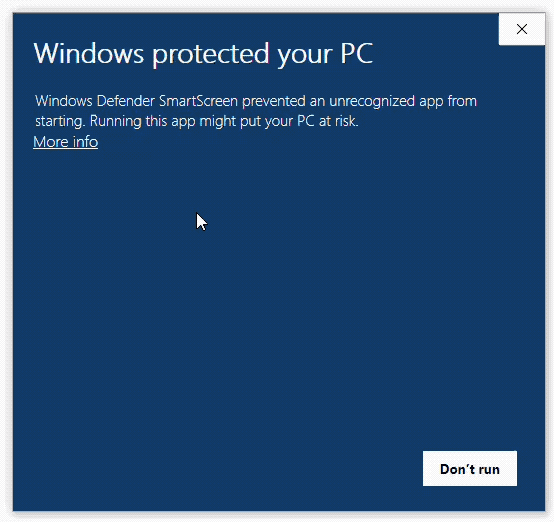
이 메시지는 앱이 웹에서 다운로드되었기 때문에 표시되며, 이는 Windows가 웹에서 다운로드한 앱에 대해 수행하는 작업입니다.
이를 우회하려면,
"추가 정보"를 클릭하세요
그런 다음 "어쨌든 실행"을 클릭하십시오.
1단계와 2단계를 모두 수행해야 합니다.
Apple Silicon Mac(M1/M2/M3/M4)용 다운로드 Intel Mac용 다운로드
dmg 파일을 다운로드한 후 아래와 같이 패치를 만들어야 합니다 .
다운로드한 DMG 설치 프로그램 파일을 실행하세요.
"Pinokio" 앱을 응용 프로그램 폴더로 드래그하세요.
"patch.command"를 실행하세요.
애플리케이션 폴더에서 Pinokio 앱을 엽니다.
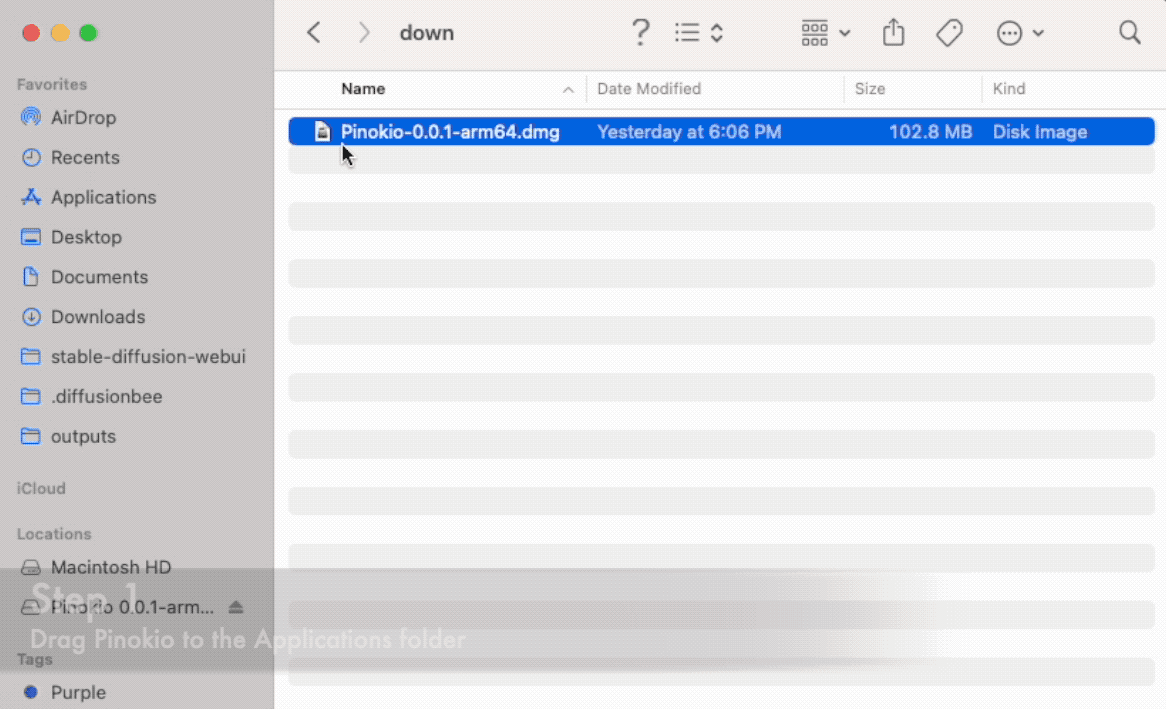
Linux의 경우 Github의 최신 릴리스에서 직접 다운로드하여 설치할 수 있습니다(모든 바이너리를 보려면 페이지 하단으로 스크롤하세요).
릴리스 페이지로 이동
모든 새로운 API 및 앱 통합을 최신 상태로 유지하려면,
X에서 @cocktailpeanut을 팔로우하여 출시되는 모든 새 스크립트와 기능 업데이트에 대한 최신 소식을 받아보세요.
Pinokio discord에 참여하여 질문하고 도움을 받으세요.
Pinokio는 격리된 방식으로 앱을 설치할 수 있는 독립형 플랫폼입니다.
격리된 환경: 글로벌 시스템 구성 및 환경이 엉망이 될까봐 걱정할 필요가 없습니다.
배터리 포함: 무언가(예: ffpeg , node.js , Visual Studio , conda , python , pip 등)를 설치하기 위해 필요한 프로그램을 수동으로 설치할 필요가 없습니다. 피노키오가 자동으로 처리해 줍니다.
이를 달성하기 위해 Pinokio는 모든 것을 하나의 격리된 폴더("pinokio home")에 저장하므로 시스템 전체 구성 및 프로그램에 의존할 필요가 없으며 모든 것을 자체 포함된 방식으로 실행합니다.
피노키오를 처음 설정할 때 피노키오 홈 폴더를 설정할 수 있으며, 나중에 설정 탭에서 새 위치로 변경할 수도 있습니다.
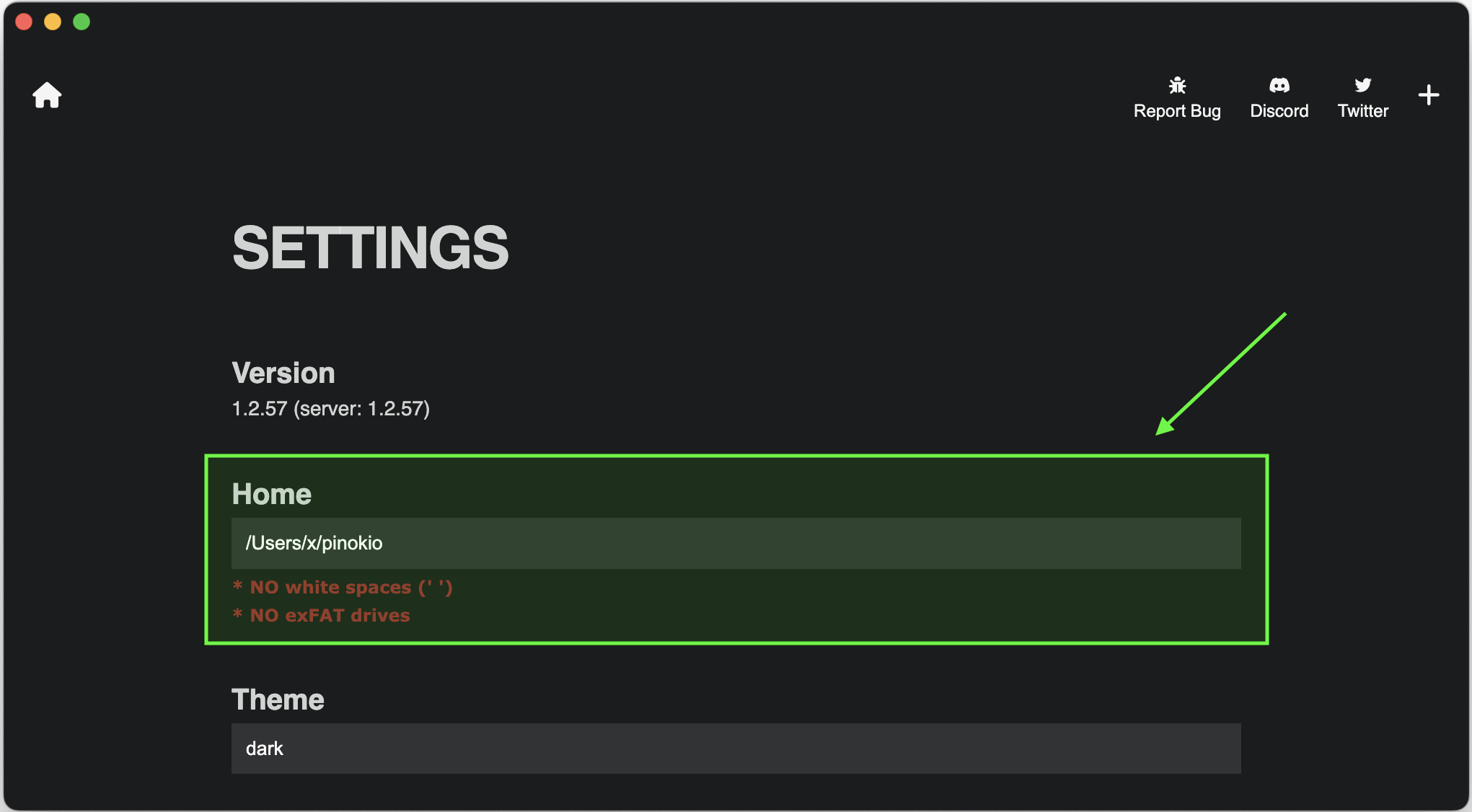
그렇다면 파일은 어디에 저장되어 있나요? 홈 페이지에서 "파일" 버튼을 클릭하세요:
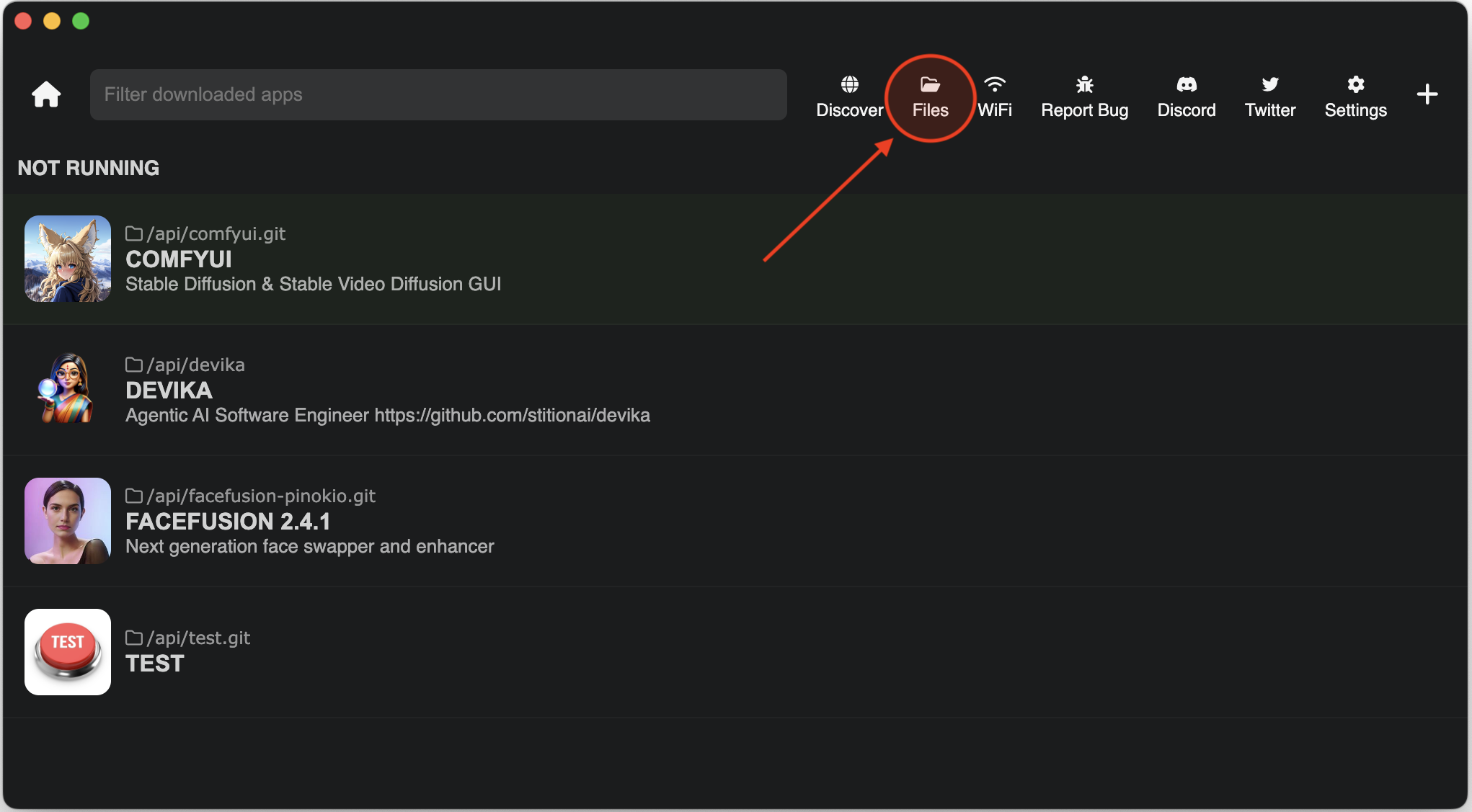
그러면 파일 탐색기에서 Pinokio의 홈 폴더가 열립니다:
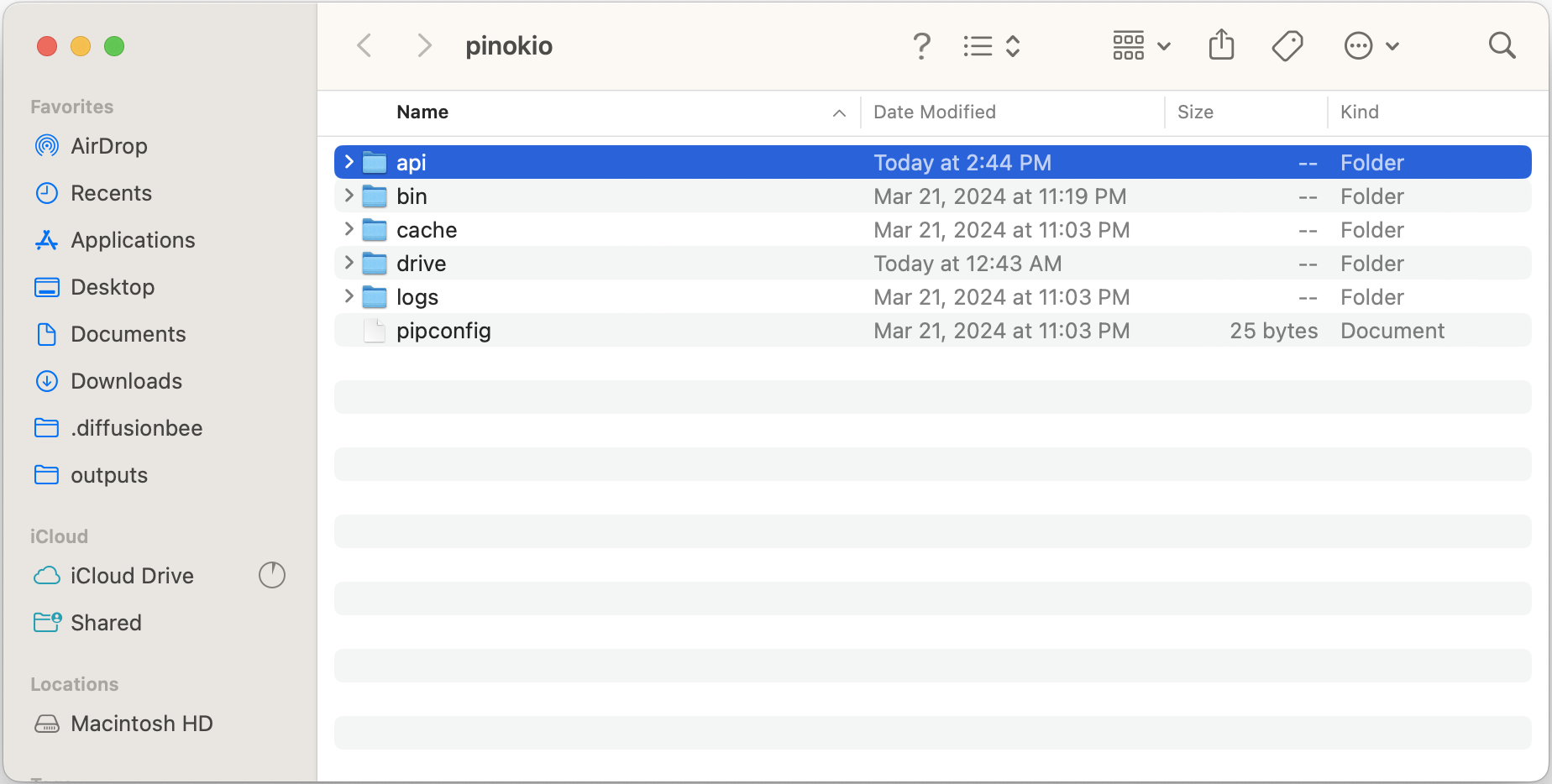
각 폴더의 기능을 빠르게 살펴보겠습니다.
api : 다운로드한 모든 앱(스크립트)을 저장합니다.
이 폴더 안의 폴더는 피노키오의 홈에 표시됩니다.
bin : 여러 앱에서 공유하는 전역적으로 설치된 모듈을 저장하므로 중복하여 설치할 필요가 없습니다.
예를 들어 ffmpeg , nodejs , python 등
cache : 실행하는 앱에서 자동으로 캐시한 모든 파일을 저장합니다.
뭔가 작동하지 않는 경우 이 폴더를 삭제하고 새로 시작하면 문제가 해결될 수 있습니다.
cache 폴더는 앱 사용을 시작할 때 사용하는 앱에 의해 다시 채워지므로 삭제해도 괜찮습니다.
drive : fs.link Pinokio API로 생성된 모든 가상 드라이브를 저장합니다.
logs : 각 앱의 모든 로그 파일을 저장합니다.
여기에서 파일 시스템에 대해 자세히 알아볼 수 있습니다.
git 저장소를 복제하는 스크립트를 작성해 보겠습니다.
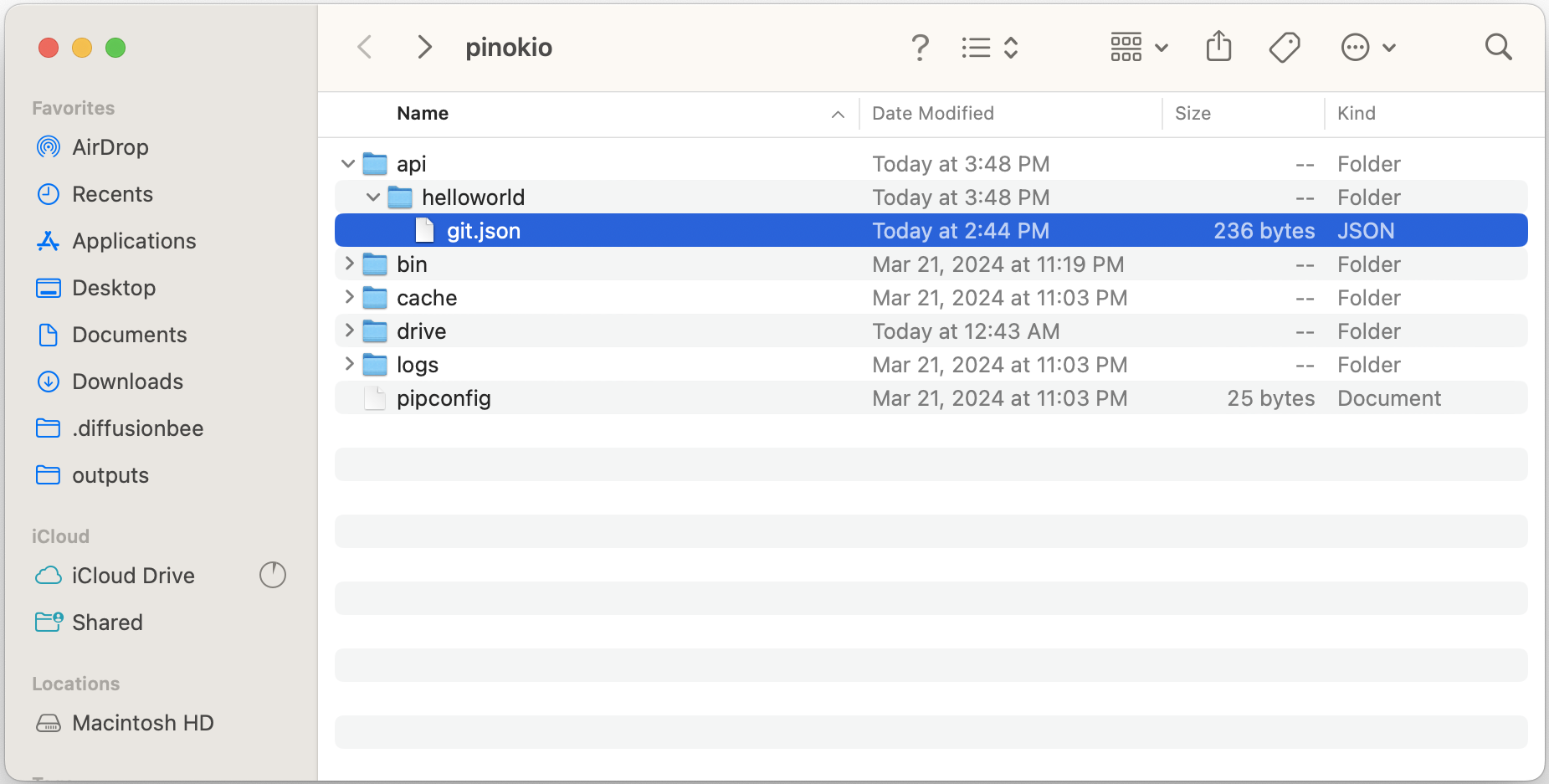
Pinokio api 폴더 아래에 helloworld 라는 폴더를 만듭니다.
Pinokio api/helloworld 폴더 아래에 git.json 이라는 파일을 만듭니다.
{ "실행": [{"메소드": "shell.run","params": { "메시지": "git clone https://github.com/pinokiocomputer/test"}
}]
} 이제 Pinokio로 돌아가면 helloworld 저장소가 표시되는 것을 볼 수 있습니다. 해당 항목으로 이동한 후 git.json 탭을 클릭하여 실행하세요.
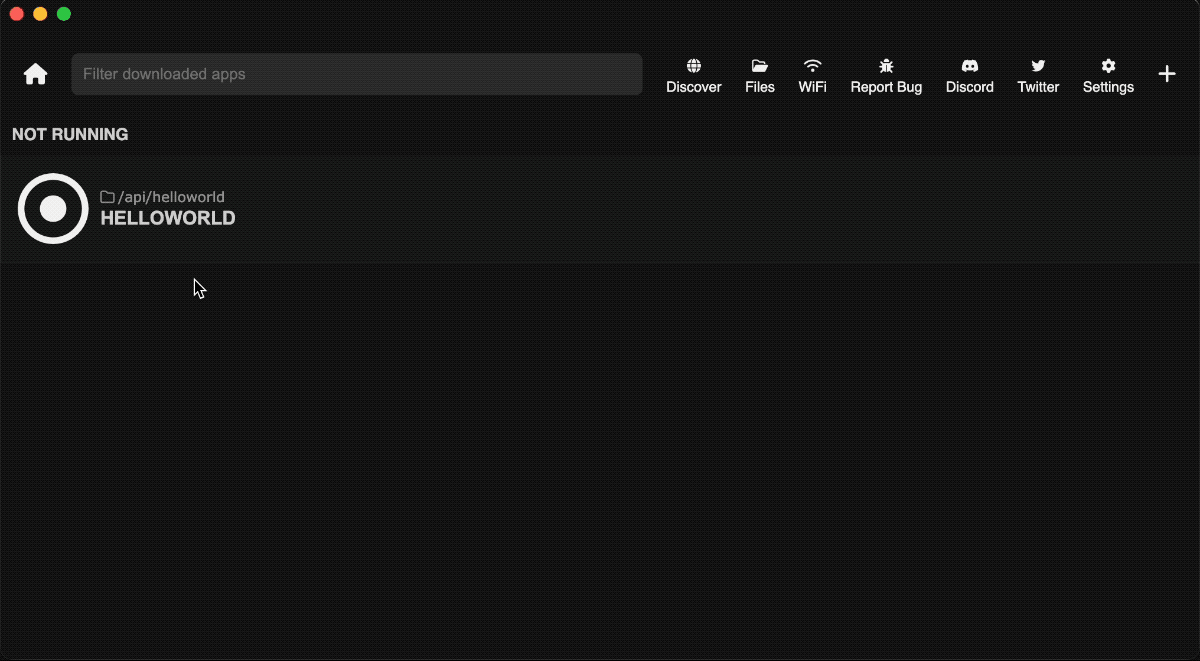
https://github.com/pinokiocomputer/test 저장소에서 api/helloworld/test 폴더가 복제된 것을 볼 수 있습니다.
또한 템플릿을 사용하여 실행할 명령과 실행 방법을 동적으로 변경할 수 있습니다.
예를 들어, Windows에서는 dir 실행하고 Linux 및 Mac에서는 ls 실행하는 스크립트를 작성해 보겠습니다.
api/helloworld 폴더에서 files.json 이라는 파일을 만듭니다.
{ "실행": [{"메서드": "shell.run","params": { "메시지": "{{플랫폼 === 'win32' ? 'dir' : 'ls'}}"}
}]
} {{ }} 템플릿 표현식에 JavaScript 표현식이 포함되어 있습니다.
모든 템플릿 표현식 내에는 여러 가지 변수를 사용할 수 있으며 그 중 하나가 플랫폼입니다.
platform 의 값은 darwin (mac), win32 (windows) 또는 linux (linux) 중 하나입니다.
이는 Windows에서 위 스크립트가 다음과 동일함을 의미합니다.
{ "실행": [{"method": "shell.run","params": { "message": "dir"}
}]
}또는 Windows(Mac 또는 Linux)가 아닌 경우 다음과 같습니다.
{ "실행": [{"메서드": "shell.run","params": { "메시지": "ls"}
}]
}여기에서 템플릿에 대해 자세히 알아볼 수 있습니다.
Pinokio 스크립트 실행이 완료되면 스크립트를 통해 생성된 모든 셸 세션이 삭제되고 모든 관련 프로세스가 종료됩니다.
예를 들어 http-server를 사용하여 로컬 웹 서버를 시작해 보겠습니다. Pinokio api 폴더 아래에 httpserver 라는 새 폴더를 만들고 index.json 이라는 새 스크립트를 만듭니다.
{ "실행": [{"방법": "shell.run","params": { "메시지": "npx -y http-server"}
}]
} 그런 다음 Pinokio로 돌아가면 이 앱이 홈 페이지에 표시되는 것을 볼 수 있습니다. 사이드바에서 index.json 탭을 클릭하고 클릭하면 npx http-server 사용하여 웹 서버를 시작하는 이 스크립트가 시작됩니다.
그런데 문제는 서버를 시작한 직후 바로 종료되어 웹 서버를 사용할 수 없다는 것입니다.
이는 Pinokio가 run 배열의 모든 단계 실행을 마치면 스크립트와 관련된 모든 프로세스를 자동으로 종료하기 때문입니다.
이를 방지하려면 모든 단계가 실행된 후에도 이 앱이 계속 켜져 있어야 한다고 Pinokio에게 알려야 합니다. 간단히 daemon 속성을 추가하면 됩니다:
{ "데몬": true, "run": [{"method": "shell.run","params": { "message": "npx -y http-server"}
}]
}이제 스크립트를 다시 시작하면 웹 서버가 실행되기 시작하고 종료되지 않는 것을 볼 수 있습니다.
웹 서버는 다음과 같이 현재 폴더(이 경우 index.json )의 모든 파일을 제공합니다.
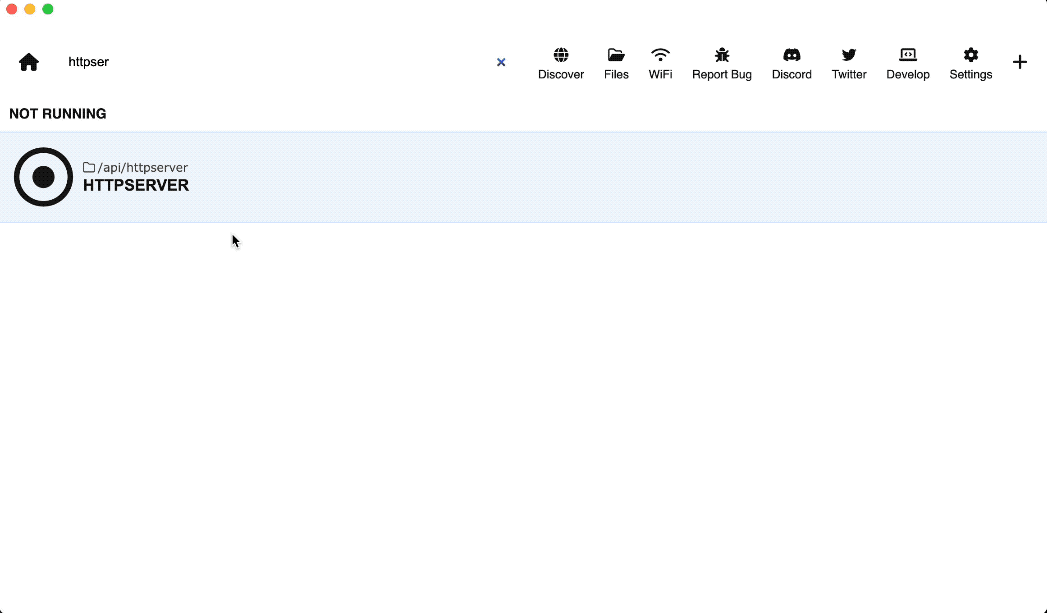
페이지 상단의 "중지" 버튼을 눌러 스크립트를 중지할 수 있습니다.
여기에서 데몬 모드에 대해 자세히 알아보세요.
하나의 shell.run 호출로 여러 명령을 실행할 수도 있습니다.
예를 들어 보겠습니다. 하나의 스크립트로 문서 엔진을 설치, 초기화 및 실행하겠습니다.
이런 것들은 예전에는 일반 사람들이 접근할 수 없었는데(이러한 것들을 터미널에서 실행해야 하기 때문에), 피노키오를 사용하면 클릭 한 번이면 됩니다.
Pinokio api 폴더 아래에 docsify 라는 폴더를 만듭니다.
api/docsify 폴더 아래에 index.json 이라는 파일을 만듭니다. index.json 파일은 다음과 같아야 합니다.
{ "데몬": true, "run": [{"method": "shell.run","params": { "message": ["npx -y docsify-cli init docs","npx -y docsify- cli 서브 문서" ]
}
}]
}이 예제에서는 다음 두 가지 작업을 수행합니다.
docsify 문서화 프로젝트 초기화
docsify 개발 서버 실행
Pinokio 터미널에서 개발 서버 링크를 클릭하면 웹 브라우저에서 설명서 페이지가 열립니다:
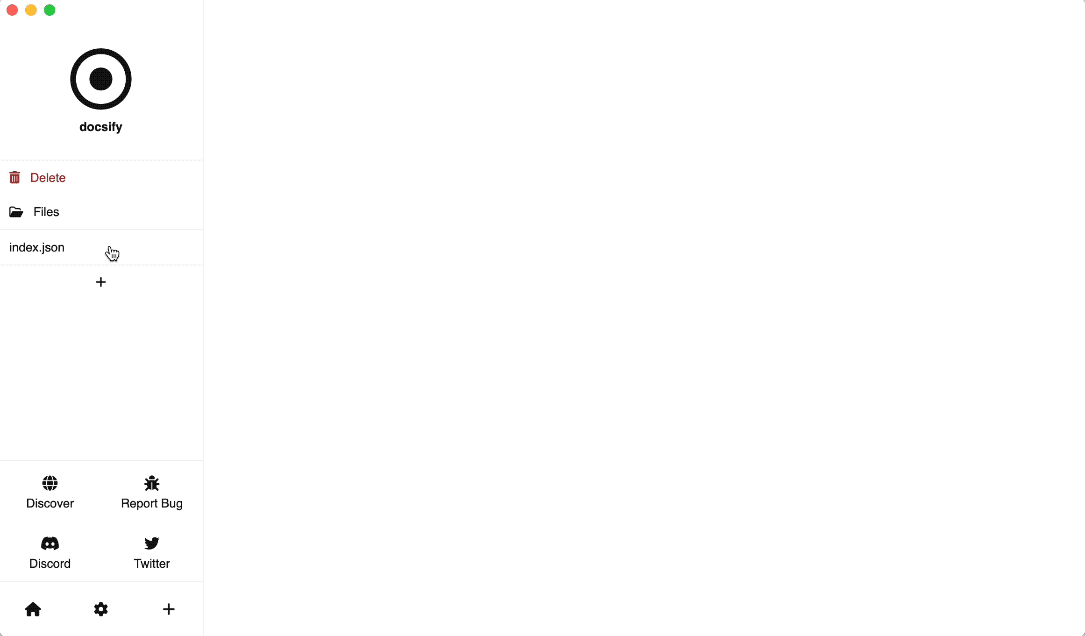
여기에서
shell.runAPI에 대해 자세히 알아보세요.
Pinokio의 일반적인 사용 사례 중 하나는 다음과 같습니다.
Venv 생성/활성화
활성화된 Venv에 종속성을 설치합니다.
간단한 예를 들어보겠습니다. 이 예는 공식 그라디오 튜토리얼의 최소 그라디오 앱입니다.
먼저, Pinokio의 api 폴더 아래에 gradio_demo 라는 폴더를 만듭니다.
다음으로 api/gradio_demo 폴더에 app.py 라는 파일을 생성합니다.
# app.pyimport gradi as grdef Greeting(name, Intensity):return "Hello, " + name + "!" * int(강도)demo = gr.Interface(fn=greet,inputs=["text", "slider"],outputs=["text"], )데모.실행()
다음과 같은 requirements.txt 파일도 필요합니다.
# requirements.txt gradio
마지막으로, requirements.txt 파일에서 종속성을 설치하는 install.json 스크립트가 필요합니다.
{ "실행": [{"메서드": "shell.run","params": { "venv": "env", "message": "pip install -r 요구사항.txt"}
}]
}폴더 구조는 다음과 같습니다.
/PINOKIO_HOME /api /gradio_demo app.py requirements.txt install.json
Pinokio로 돌아가면 gradio_demo 앱이 표시됩니다. UI를 클릭하고 install.json 탭을 클릭하면 다음이 수행됩니다.
env 경로에 venv 폴더를 만듭니다.
env 환경 활성화
pip install -r requirements.txt 실행하면 env 환경에 gradio 종속성을 설치합니다.
설치 프로세스는 다음과 같습니다(마지막에 새 env 폴더가 생성되었습니다).
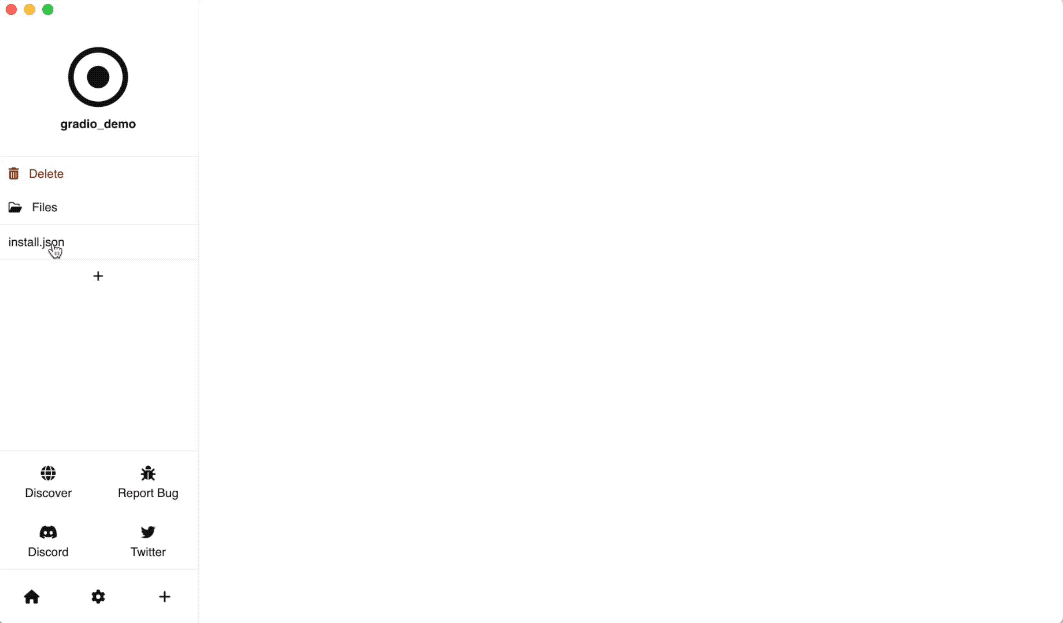
여기에서 venv API에 대해 자세히 알아보세요.
마지막편에 이어 계속됩니다.
이제 마지막 섹션의 app.py 에서 gradio 서버를 시작하는 간단한 스크립트를 작성해 보겠습니다. 동일한 폴더에 start.json 이라는 파일을 만듭니다.
{ "데몬": true, "run": [{"method": "shell.run","params": { "venv": "env", "message": "python app.py"}
}]
} Pinokio로 돌아가면 이제 start.json 파일이 사이드바에도 표시되는 것을 볼 수 있습니다. start.json 스크립트를 시작하려면 클릭하세요. 이는 다음을 수행합니다.
설치 단계에서 생성한 env 환경을 활성화합니다.
python app.py 데몬 모드 ( daemon: true )로 실행하면 gradio 서버가 시작되고 계속 실행됩니다.
다음과 같이 보일 것입니다:
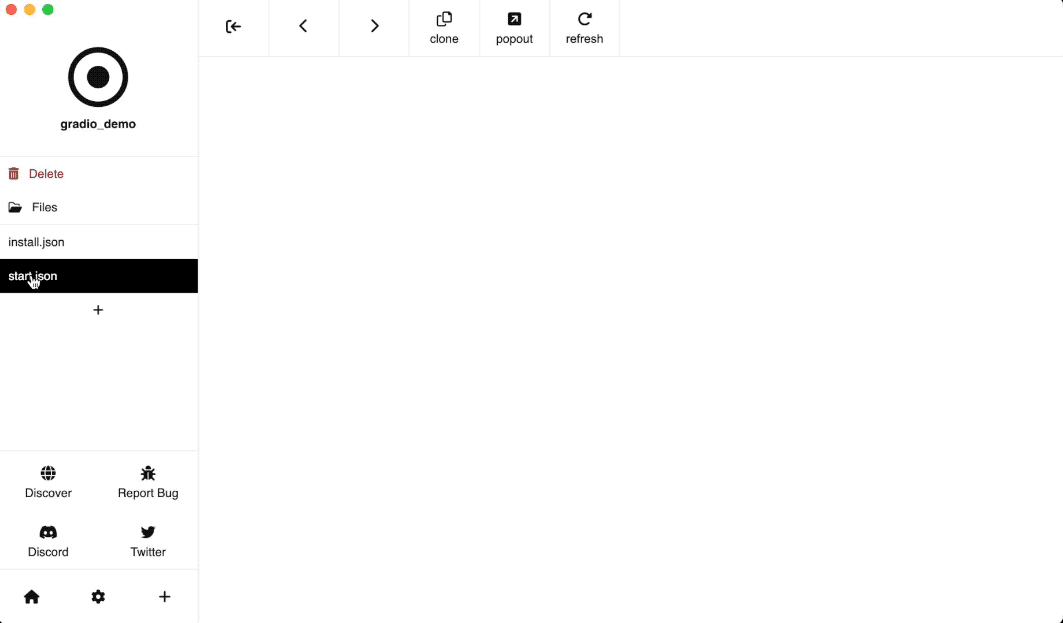
여기에서 venv API에 대해 자세히 알아보세요.
Pinokio에는 파일을 쉽고 안정적으로 다운로드할 수 있는 크로스 플랫폼 API가 있습니다(자동 재시도 등 포함).
PDF를 다운로드하는 간단한 스크립트를 작성해 보겠습니다.
먼저 Pinokio api 폴더 아래에 download 라는 폴더를 만든 다음 index.json 이라는 파일을 만듭니다.
{ "실행": [{"메서드": "fs.download","params": { "uri": "https://arxiv.org/pdf/1706.03762.pdf", "dir": "pdf"}
}]
} 그러면 https://arxiv.org/pdf/1706.03762.pdf의 파일이 pdf 라는 폴더에 다운로드됩니다( fs.download API는 폴더가 아직 없는 경우 해당 위치에 자동으로 생성됩니다). 그 모습은 다음과 같습니다.
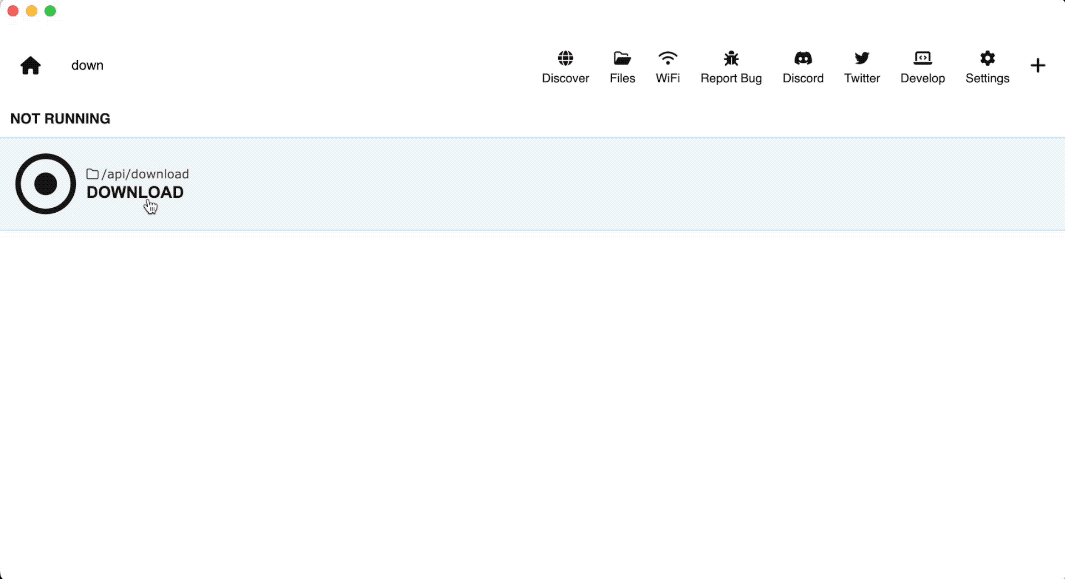
여기에서
fs.downloadAPI에 대해 자세히 알아보세요.
대부분의 경우 다른 스크립트에서 스크립트를 호출하고 싶을 수도 있습니다. 몇 가지 예:
stable diffusion 과 llama 회전시키는 오케스트레이션 스크립트입니다.
stable diffusion 시작하고 즉시 이미지 생성을 요청하며, 자원절약을 위해 자동으로 stable diffusion 서버를 정지시키는 에이전트입니다.
llama 엔드포인트에 요청한 다음 stable diffusion 엔드포인트에 응답을 제공하는 에이전트입니다.
script API를 사용하여 이를 달성할 수 있습니다.
script.start : 원격 스크립트 시작(아직 없으면 먼저 다운로드)
script.return : 현재 스크립트가 하위 프로세스인 경우 호출자 스크립트의 다음 단계에서 사용할 수 있는 반환 값을 지정합니다.
여기에 예가 있습니다. 간단한 caller.json 및 callee.json 만들어 보겠습니다.
caller.json :
{ "실행": [{"메서드": "script.start","params": { "uri": "callee.json", "params": { "a": 1, "b": 2 }
}
}, {"method": "log","params": { "json2": "{{input}}"}
}]
} 첫 번째 단계에서는 caller.json params { "a": 1, "b": 2 } 를 사용하여 callee.json 호출합니다.
이 params 객체는 args 로 callee.json 에 전달됩니다.
callee.json :
{ "실행": [{"메서드": "script.return","params": { "ressponse": "{{args.a + args.b}}"}
}]
} callee.json 스크립트는 script.return 호출과 함께 즉시 {{args.a + args.b}} 값을 반환합니다.
마지막으로 caller.json 마지막 단계 log 호출하여 callee.json 의 반환 값인 {{input}} 값을 인쇄합니다. 그러면 3 인쇄됩니다.
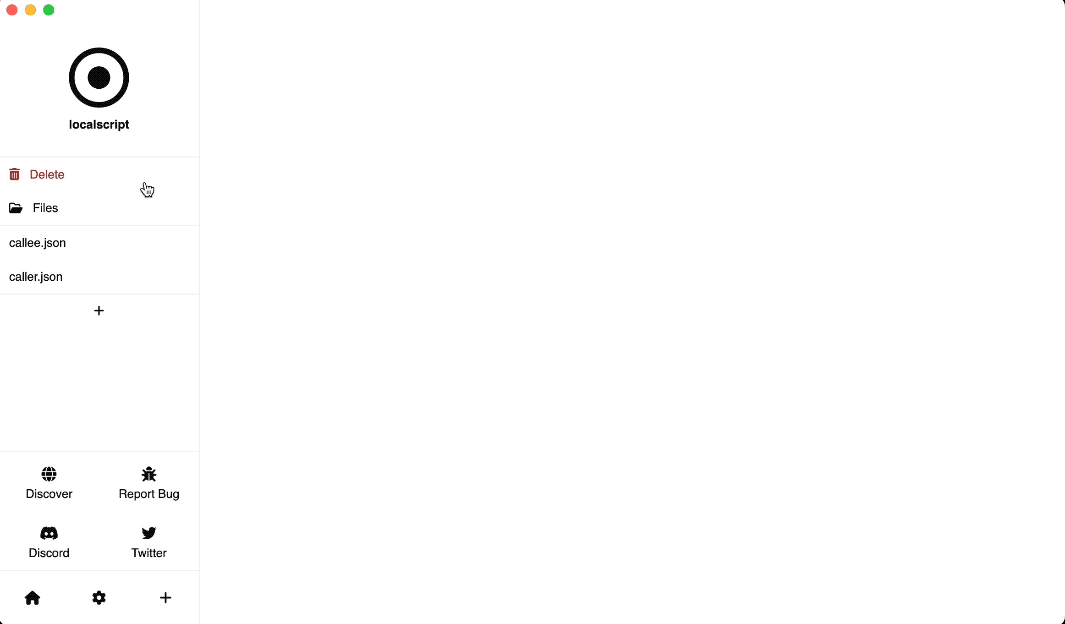
마지막 섹션에서는 동일한 저장소 내에서 스크립트를 호출하는 방법을 설명했습니다. 하지만 다른 저장소의 스크립트를 호출하려면 어떻게 해야 할까요?
script.start API는 원격 스크립트를 즉시 다운로드하고 실행할 수도 있습니다.
Pinokio api 폴더 아래에 remotescript 라는 폴더를 만들고 api/remotescript 아래에 install.json 이라는 파일을 만듭니다.
{ "실행": [{"방법": "script.start","params": { "uri": "https://github.com/cocktailpeanutlabs/moondream2.git/install.js"}
}, {"method": "script.start","params": { "uri": "https://github.com/cocktailpeanutlabs/moondream2.git/start.js"}
}, {"id": "run","method": "gradio.predict","params": { "uri": "{{kernel.script.local('https://github.com/cocktailpeanutlabs/ moondream2.git/start.js').url}}", "path": "/answer_question_1", "params": [
{ "경로": "https://media.timeout.com/images/105795964/750/422/image.jpg" },"여기서 무슨 일이 일어나고 있는지 설명하세요" ]
}
}, {"method": "log","params": { "json2": "{{input}}"}
}, {"method": "script.stop","params": { "uri": "https://github.com/cocktailpeanutlabs/moondream2.git/start.js"}
}]
}첫 번째 단계에서는 https://github.com/cocktailpeanutlabs/moondream2.git/install.js 스크립트를 시작합니다.
moondream2.git 저장소가 Pinokio에 이미 존재하는 경우 install.js 스크립트가 실행됩니다.
아직 존재하지 않는 경우 Pinokio는 먼저 자동으로 https://github.com/cocktailpeanutlabs/moondream2.git 저장소를 복제한 다음 install.js 스크립트를 시작합니다.
설치가 완료되면 https://github.com/cocktailpeanutlabs/moondream2.git/start.js 스크립트를 사용하여 Gradio 앱을 시작합니다. 이 스크립트는 서버가 시작된 후에 반환됩니다.
이제 우리는 gradio.predict 실행합니다. kernel.script.local() API를 사용하여 start.js 스크립트에 대한 지역 변수 개체를 가져온 다음 해당 url 값( moondream2.git/start.js 내부에서 프로그래밍 방식으로 설정됨)을 가져옵니다. 스크립트).
기본적으로 이 단계에서는 LLM에 "여기서 무슨 일이 일어나고 있는지 설명하세요"라고 묻는 요청을 gradio 엔드포인트에 요청하여 이미지를 전달합니다.
다음으로 gradio.predict 의 반환 값은 log API를 사용하여 터미널에 기록됩니다.
마지막으로 script.stop API를 사용하여 moondream2/start.js 스크립트를 중지하여 Moondream Gradio 서버를 종료합니다.
script.stop 을 호출하지 않으면 이 스크립트가 중단된 후에도 Moondream2 앱은 계속 실행됩니다.
다음과 같은 모습입니다.
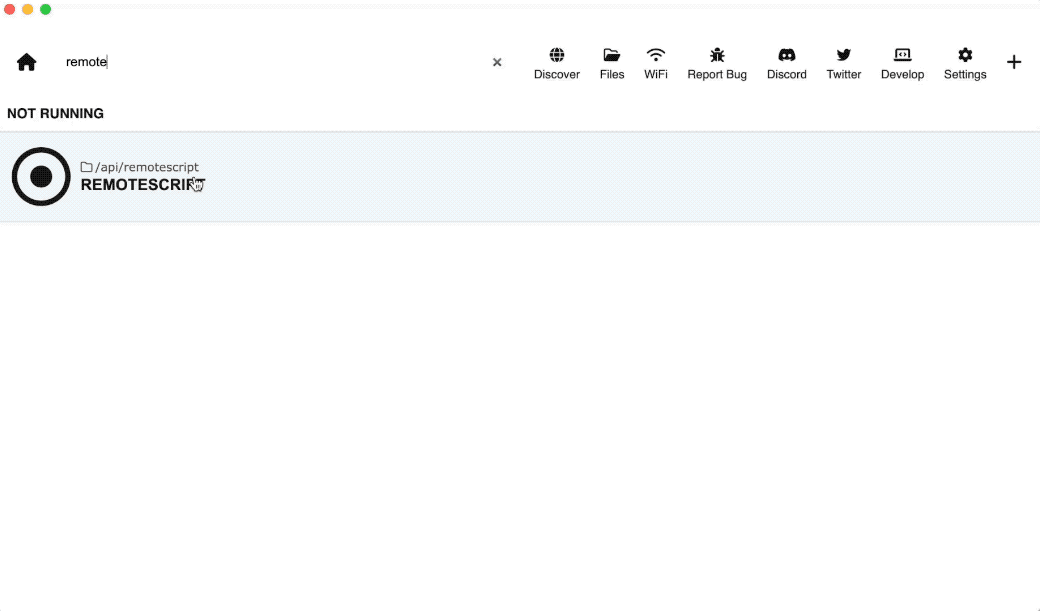
script.start실행한 다음script.stop실행하는 기능은 개인용 컴퓨터에서 AI를 실행하는 데 매우 유용합니다. 왜냐하면 대부분의 개인용 컴퓨터에는 무제한 메모리가 없으며 이러한 AI 엔진을 종료할 수 없으면 컴퓨터에서 메모리가 빨리 부족해지기 때문입니다. 프로그래밍 방식으로.
script.stop사용하면 스크립트를 시작하고 응답을 얻을 수 있으며 작업이 완료되면 즉시 종료하여 시스템 메모리를 확보하여 다른 후속 AI 작업을 실행하는 데 사용할 수 있습니다.
피노키오 앱은 구조가 간단합니다:
바로가기: 피노키오 홈에 표시되는 앱 바로가기입니다.
app: 앱의 기본 UI 레이아웃
Shortcut
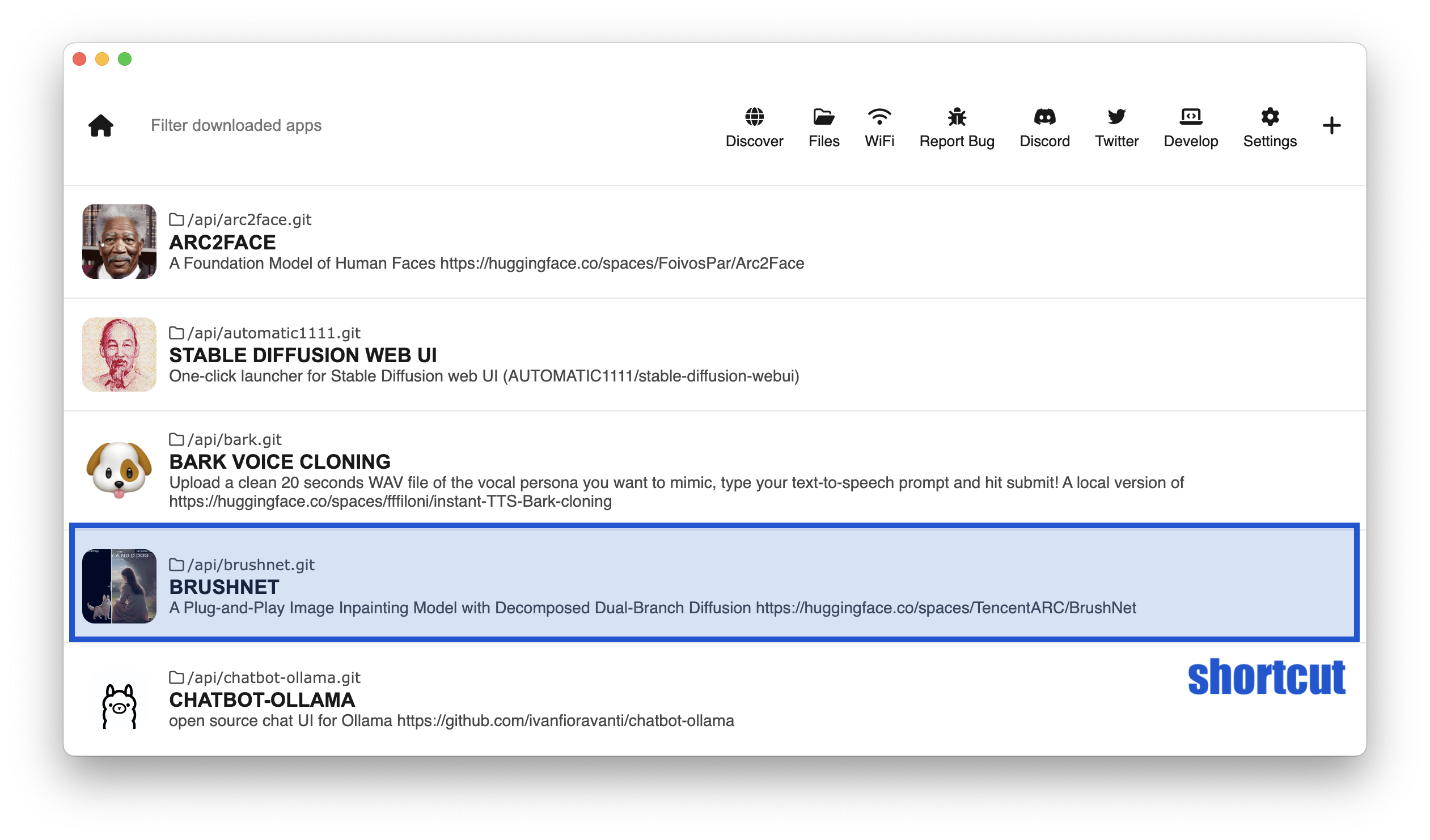
App
메뉴: 실행할 수 있는 모든 링크(및 실행 상태)를 표시하는 사이드바
창: 웹페이지를 표시하는 뷰포트 또는 스크립트를 실행하는 터미널
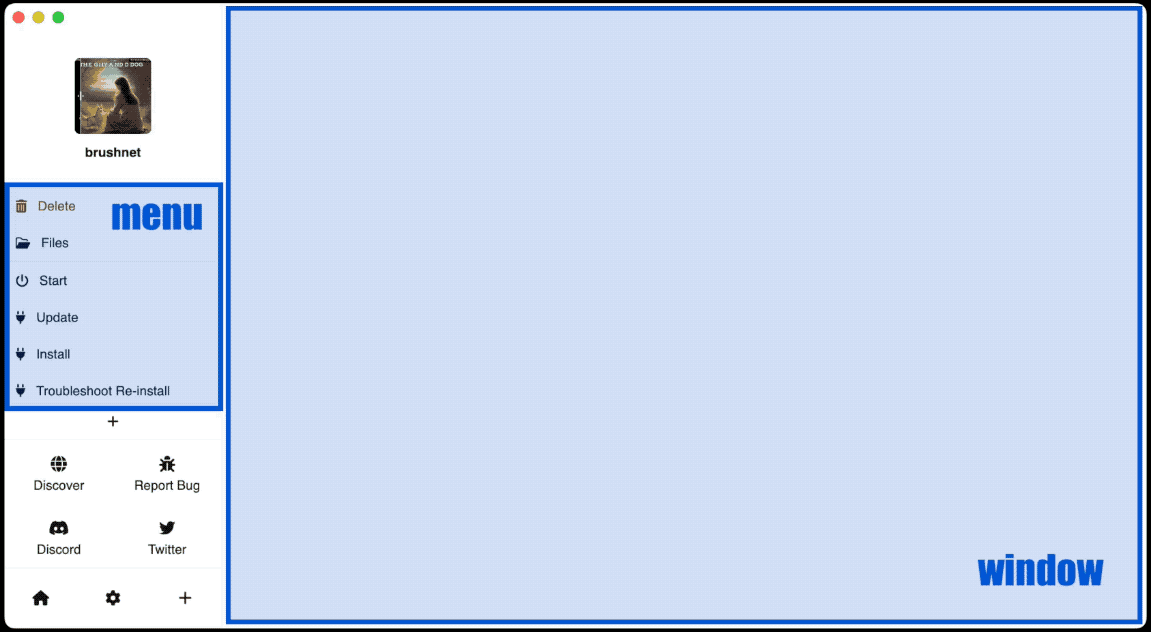
기본적으로 프로젝트에 pinokio.js 파일이 없는 경우,
바로가기는 폴더 이름을 제목으로 표시하고 기본 아이콘을 앱 아이콘으로 표시합니다.
메뉴에는 리포지토리 루트에 있는 모든 .js 또는 .json 파일이 표시됩니다.
이는 시작하기에 편리하지만 충분히 유연하지는 않습니다.
메뉴 표시줄에 표시되는 내용을 제어할 수 없습니다.
스크립트 실행 방법을 제어할 수 없습니다(예: params 전달).
앱이 표시되는 방식을 제어할 수 없습니다.
앱 제목이 폴더 이름이 됩니다.
설명이 없습니다
아이콘에는 기본 아이콘만 표시됩니다.
앱 자체의 작동 방식을 맞춤설정하려면 pinokio.js 라는 UI 스크립트를 작성하는 것이 좋습니다.
최소한의 UI를 작성해 보겠습니다.
/PINOKIO_HOME/api 폴더에 downloader 라는 폴더를 만듭니다.
/PINOKIO_HOME/api/downloader 폴더에 아이콘을 추가하고 이름을 icon.png 로 지정하세요.
/PINOKIO_HOME/api/downloader/download.json 이라는 파일을 만듭니다.
/PINOKIO_HOME/api/downloader/pinokio.js 라는 파일을 만듭니다.
/PINOKIO_HOME/api/downloader/icon.png

/PINOKIO_HOME/api/downloader/download.json
{ "실행": [{"메서드": "shell.run","params": { "메시지": "git clone {{input.url}}"}
}]
}/PINOKIO_HOME/api/downloader/pinokio.js
모듈.수출 = {
title: "무엇이든 다운로드하세요",
설명: "git 저장소 다운로드",
아이콘: "icon.png",
메뉴: [{text: "시작",href: "download.json",params: { url: "https://github.com/cocktailpeanut/dalai"}
}]}최종 결과는 파일 탐색기에서 다음과 같이 표시됩니다.
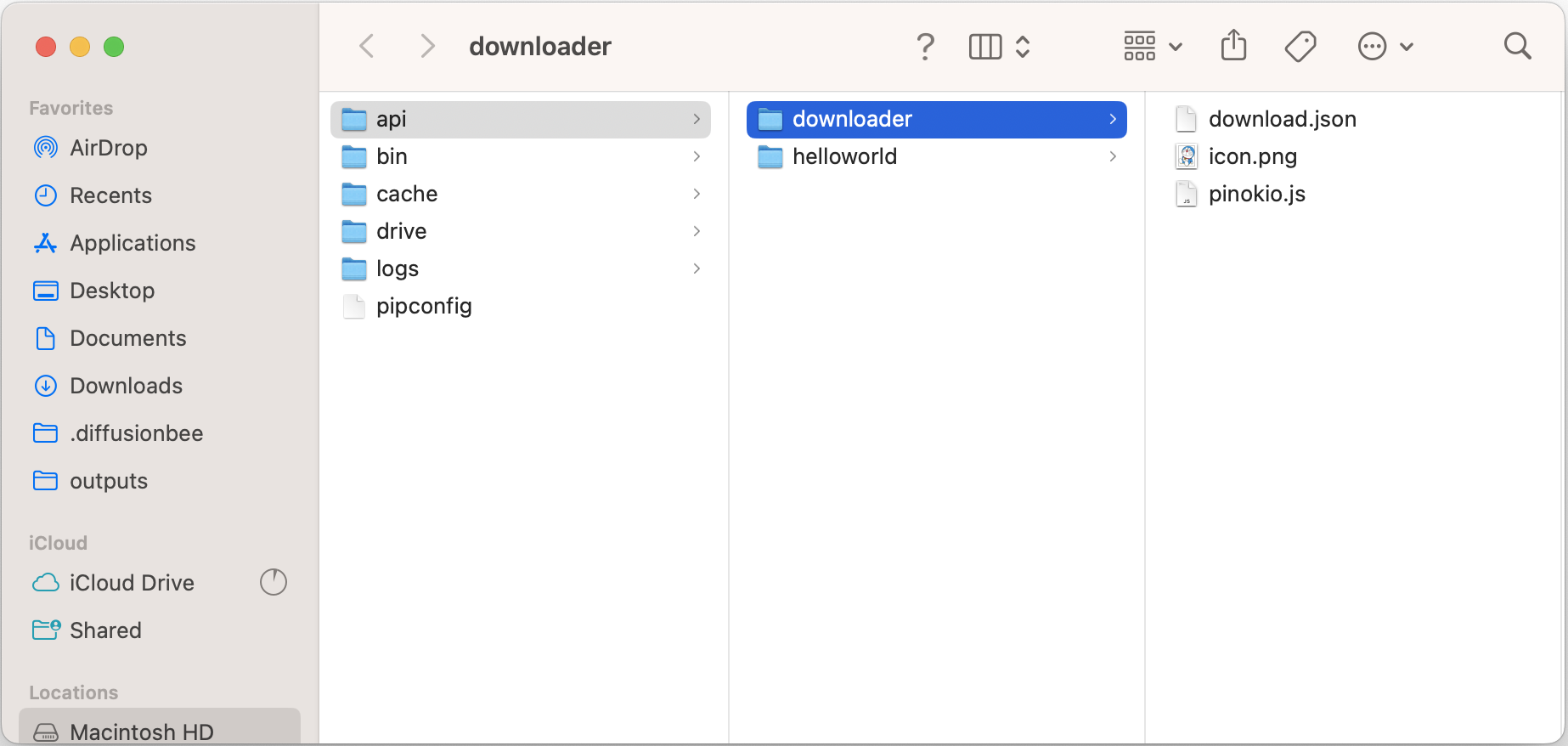
이제 Pinokio로 돌아가 새로고침하면 앱이 표시되는 것을 볼 수 있습니다.
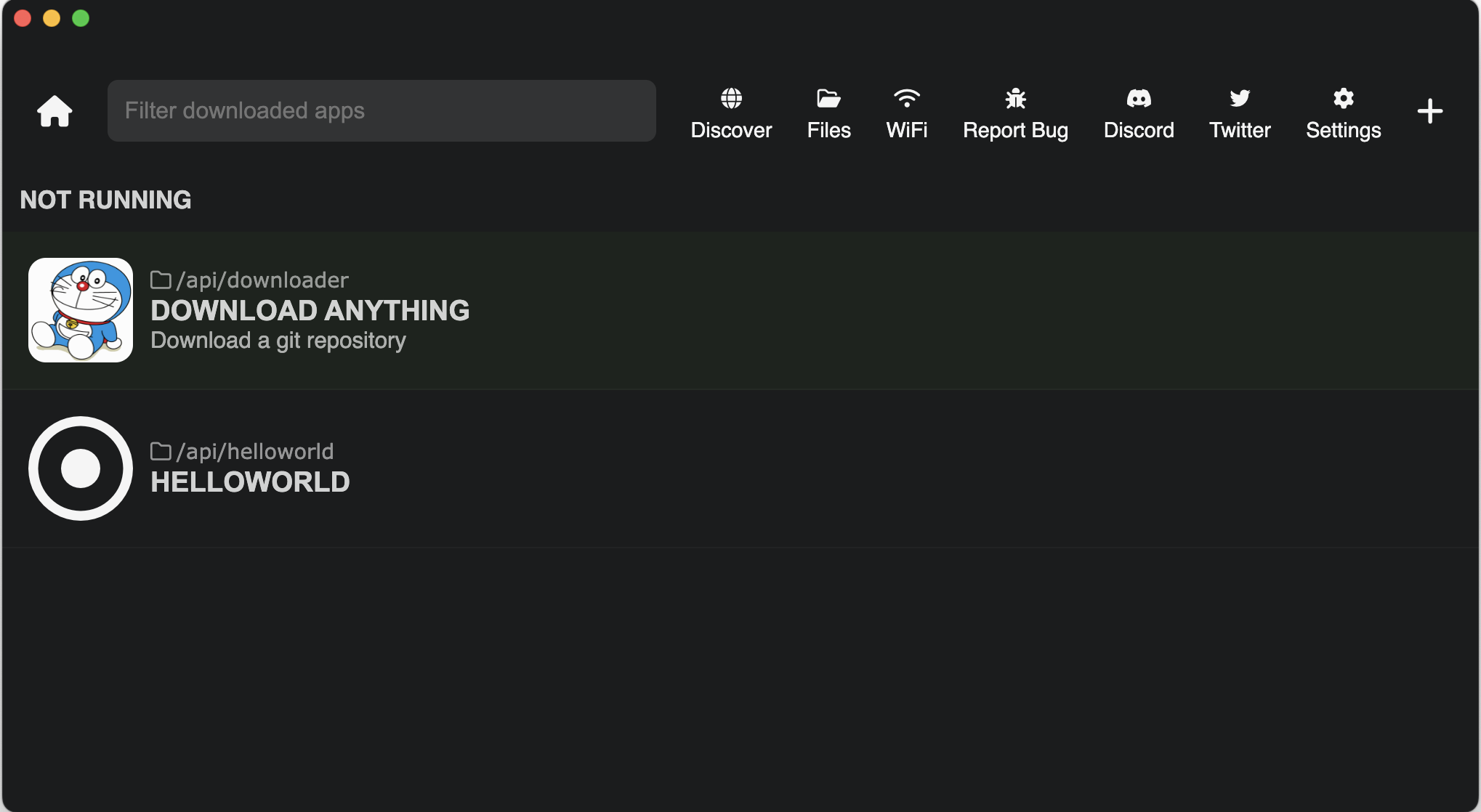
제목에 Download Anything 표시됩니다.
설명에 Download a git repository 표시됩니다.
아이콘은 우리가 추가한 icon.png 입니다.
이제 앱을 클릭하면 다음이 표시됩니다.
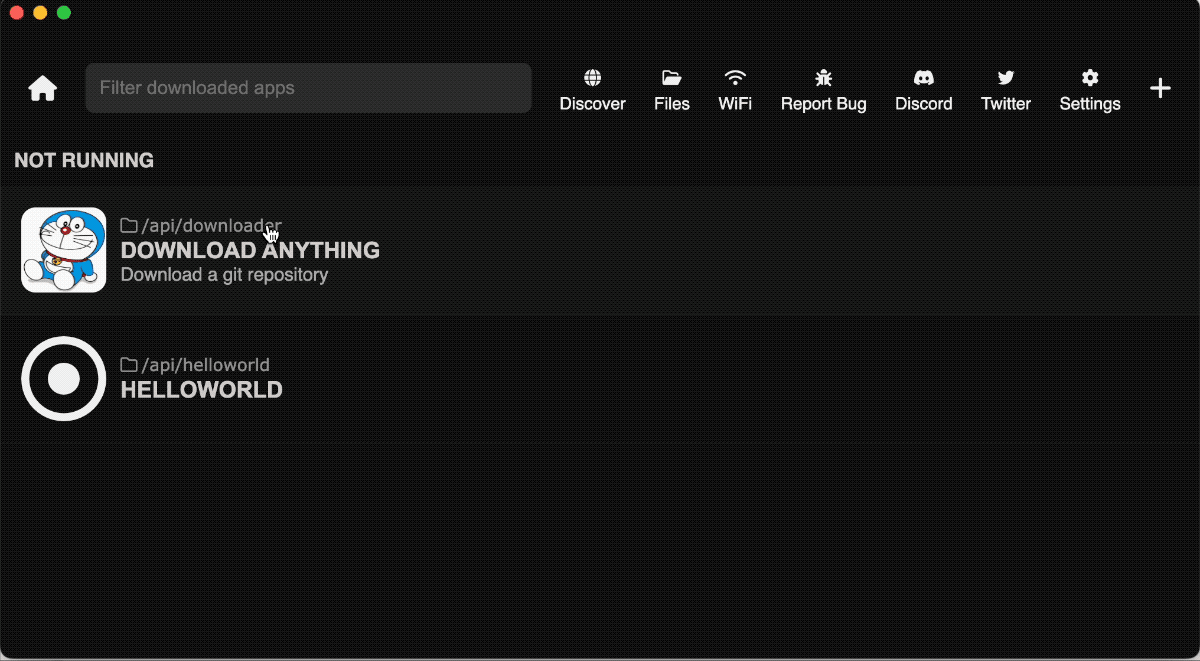
Start 메뉴 항목이 표시됩니다.
href 속성으로 지정된 download.json 을 실행하려면 이를 클릭하세요.
또한 스크립트는 https://github.com/cocktailpeanut/dalai 값을 params.url 값으로 전달합니다.
download.json 에 전달된 params 는 input 변수로 사용할 수 있으므로 git clone {{input.url}} 은 git clone https://github.com/cocktailpeanut/dalai 로 인스턴스화됩니다.
작동하는 스크립트 저장소가 있으면 모든 Git 호스팅 서비스에 게시하고 URL을 공유할 수 있으며 누구나 스크립트를 설치하고 실행할 수 있습니다.
pinokio 스크립트 저장소를 매우 쉽게 설치할 수 있습니다.
Discover 페이지 상단에 있는 "URL에서 다운로드" 버튼을 클릭하세요.
Git URL을 입력합니다(선택적으로 분기를 지정할 수도 있음).
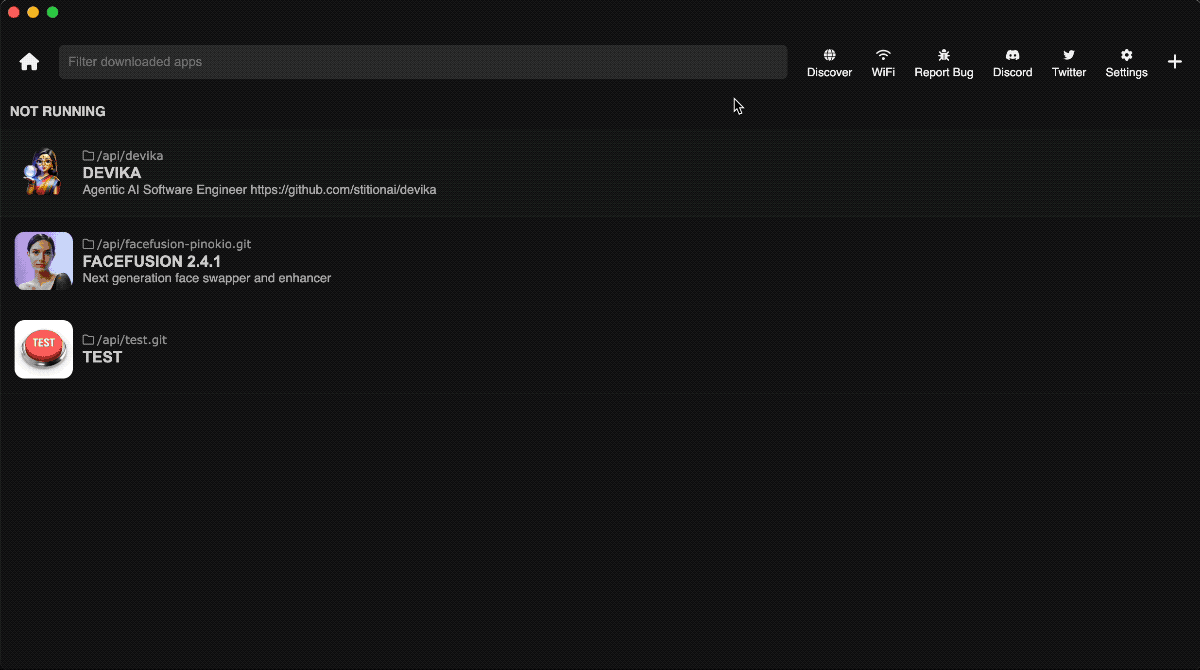
github에 게시한 경우 저장소에 "pinokio" 태그를 지정하여 검색 페이지의 "최신" 섹션에 표시되도록 할 수 있습니다.
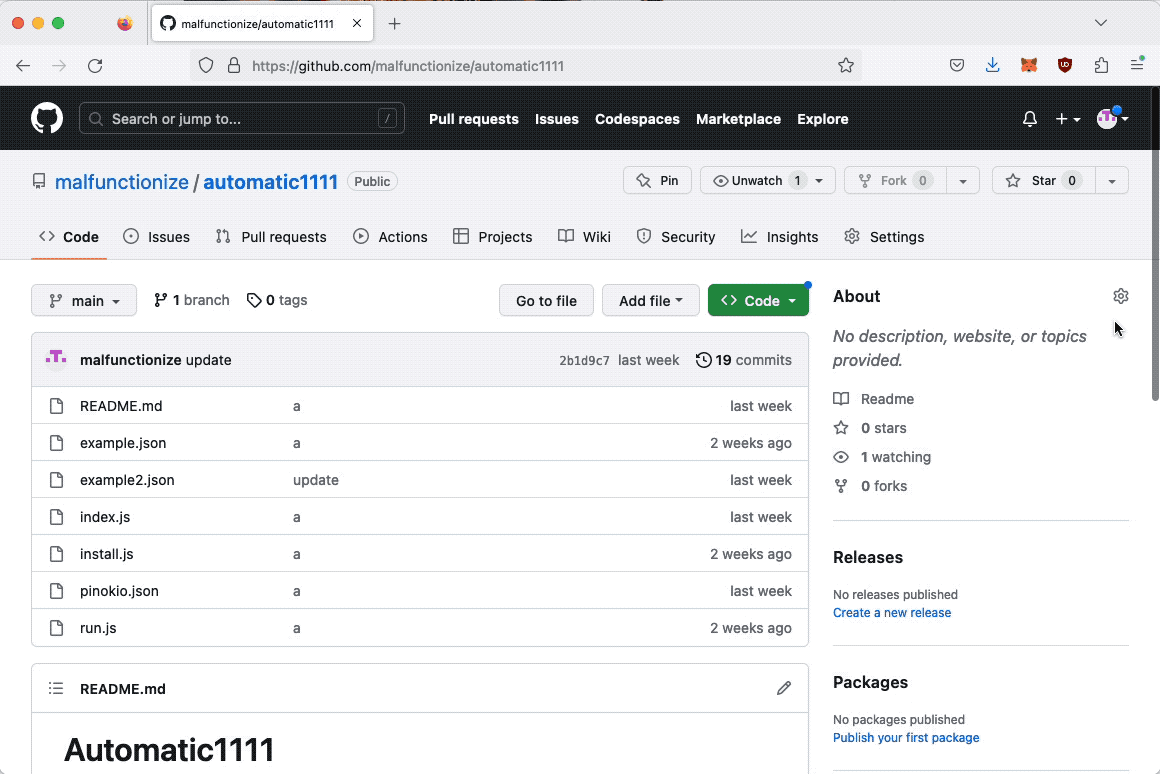
이제 "최신" 섹션("검색" 페이지 하단)에 자동으로 표시됩니다.

Pinokio는 https://api.github.com/search/repositories?q=topic:pinokio&sort=updated&direction=desc의 GitHub "/repositories" API에서 자동으로 "최신" 섹션을 구성합니다.
따라서 저장소에 "pinokio" 태그를 지정했지만 표시되지 않는 경우 API 결과를 확인하고 결과에 포함되지 않은 이유를 알아보세요.
이 모든 것이 어떻게 작동하는지 이해하는 것이 중요하지만 대부분의 경우 다음을 포함하는 간단한 "런처 콤보"가 필요할 수 있습니다.
앱 설치 스크립트: 앱 종속성을 설치합니다.
앱 시작 스크립트: 앱을 시작합니다.
UI: 런처 UI를 표시합니다.
재설정 스크립트: 문제가 발생하면 앱 상태를 재설정합니다.
업데이트 스크립트: 한 번의 클릭으로 앱을 최신 버전으로 업데이트합니다.
이 사용 사례는 너무 자주 필요하므로 이러한 스크립트를 자동으로 즉시 생성하는 프로그램을 구현했습니다. 게페토라고 합니다.
종종 각 스크립트에 대한 추가 정보를 공유하고 싶을 수도 있습니다. 이를 위해 뉴스피드를 사용할 수 있습니다.
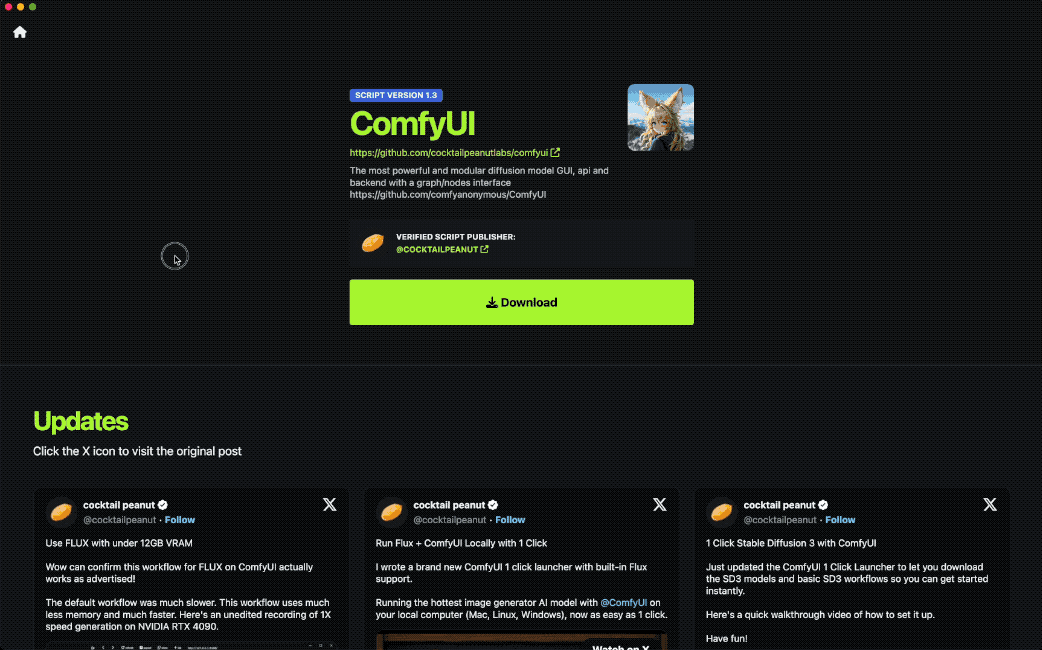
이렇게 하려면 각 항목이 x.com URL인 posts 배열 속성을 사용하여 pinokio_meta.json 파일을 생성하기만 하면 됩니다. 예는 다음과 같습니다.
{ "게시물": ["https://x.com/cocktailpeanut/status/1819482952071323788","https://x.com/cocktailpeanut/status/1819439443394109837","https://x.com/cocktailpeanut/status/1800944955738685648" ,"https://x.com/cocktailpeanut/status/1754244867159413001","https://x.com/cocktailpeanut/status/1729884460114727197","https://x.com/cocktailpeanut/status/1728075614807048208"
]
}실제 작동 모습을 볼 수 있습니다: https://github.com/cocktailpeanutlabs/comfyui/blob/main/pinokio_meta.json
게시하면 스크립트 랜딩 페이지에 즉시 반영됩니다.
<iframe width="1280" height="720" src="https://www.youtube.com/embed/D8jdowszkMg" title="YouTube 비디오 플레이어"frameborder="0" allowed="가속도계; 자동 재생; 클립보드- 쓰기; 암호화된 미디어;
Gepeto는 특히 앱 실행 프로그램을 위한 Pinokio 스크립트를 자동으로 생성할 수 있는 프로그램입니다.
1분 만에 실제로 앱과 런처를 생성하는 것부터 시작해 보겠습니다.
<iframe width="1280" height="720" src="https://www.youtube.com/embed/I-_W-MkV8tc" title="YouTube 비디오 플레이어"frameborder="0"allow="가속도계; 자동 재생; 암호화된 미디어;
아직 gepeto가 설치되어 있지 않다면 Pinokio에서 찾아서 먼저 설치하세요.
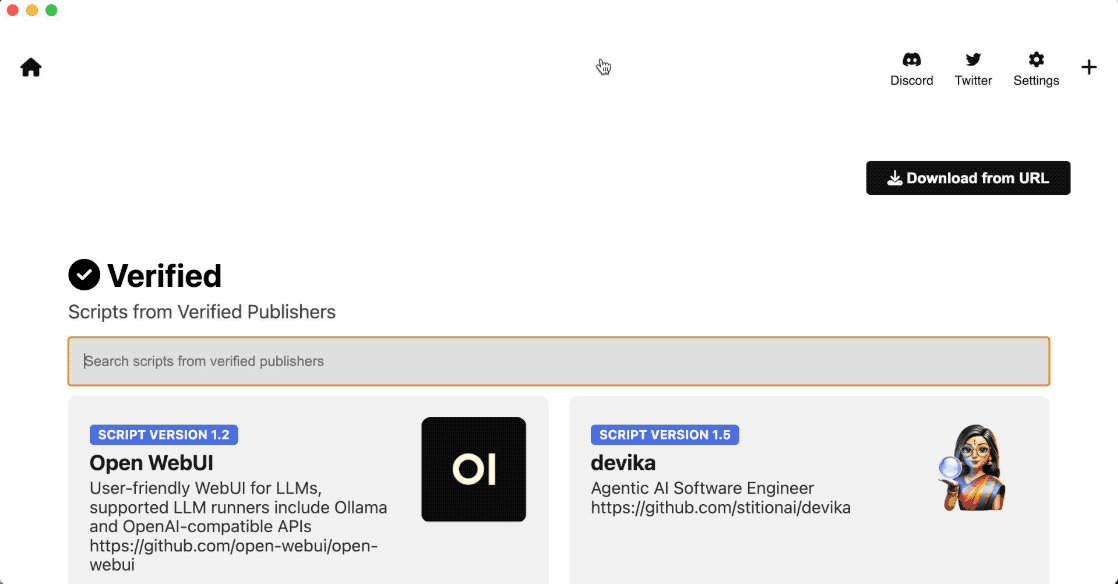
양식을 작성할 수 있는 간단한 웹 UI가 표시됩니다. 간단하게 프로젝트 이름으로 Helloworld 입력하고 submit을 누르세요.
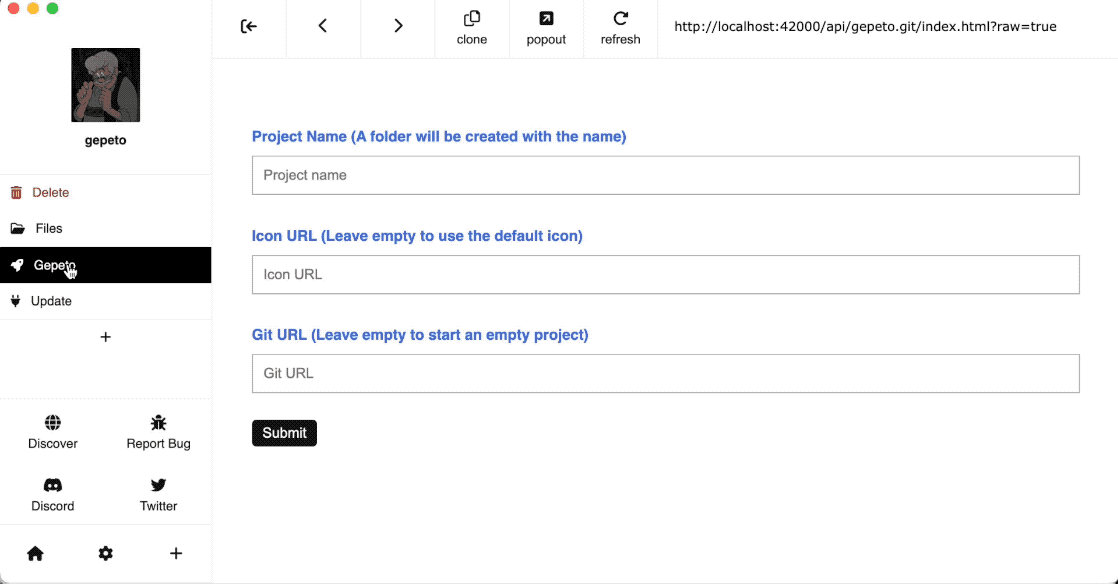
그러면 프로젝트가 초기화됩니다. 피노키오 집으로 돌아가면,
Helloworld 라는 새 항목이 표시됩니다. 그것을 클릭하면 런처 화면이 나타납니다.
또한 /PINOKIO_HOME/api 폴더를 확인하면 일부 스크립트 파일이 포함된 Helloworld 라는 새 폴더를 찾을 수 있습니다.
이제 설치 버튼을 눌러 앱을 설치하고, 설치가 끝나면 시작을 눌러 실행해 보겠습니다.
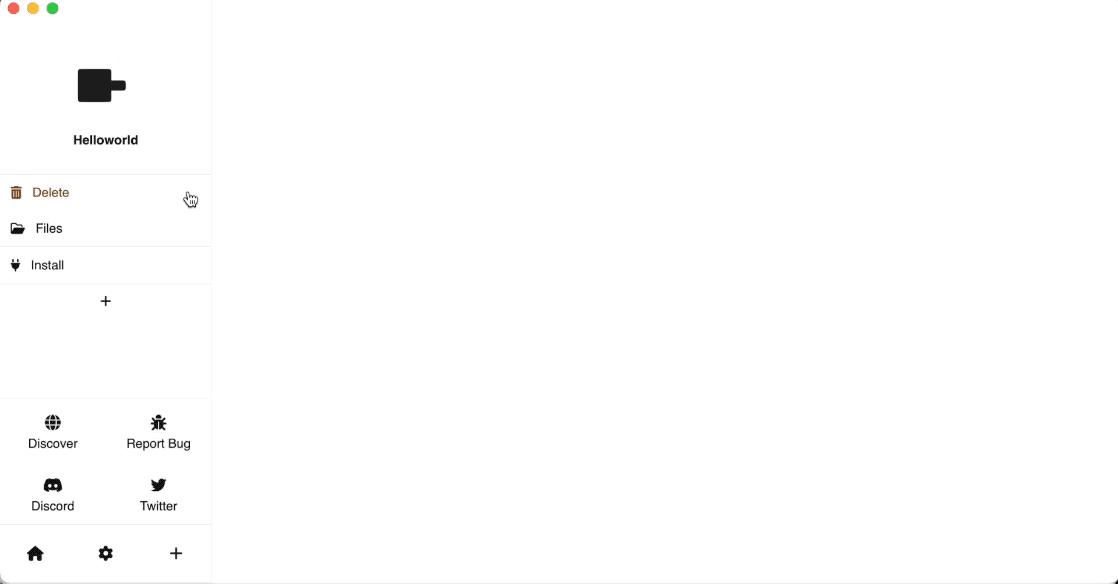
프롬프트를 입력할 수 있는 최소 그라데이션 앱이 표시되며 Stable Diffusion XL Turbo를 사용하여 이미지가 생성됩니다.
방금 무슨 일이 일어났나요? 우리는 최소한의 데모 앱과 함께 제공되는 빈 프로젝트를 만들었습니다 .
다음 섹션에서 생성된 각 파일을 살펴보겠습니다.
Gepeto는 앱 실행기에 필요한 최소한의 스크립트 세트를 자동으로 생성합니다. 일반적인 앱 실행 프로그램에는 다음과 같은 기능이 있습니다.
설치: 앱 실행에 필요한 종속성을 설치합니다. ( install.js )
실행: 앱 자체를 실행합니다. ( start.js )
설치 재설정: 새로 다시 설치해야 하는 경우 설치된 모든 종속성을 재설정합니다. ( reset.js )
업데이트: 프로젝트가 업데이트되면 최신 버전으로 업데이트합니다. ( update.js )
GUI: Pinokio 홈과 사이드바 메뉴에서 런처의 모양과 동작을 설명하는 스크립트입니다. ( pinokio.js )
그 모습은 다음과 같습니다.
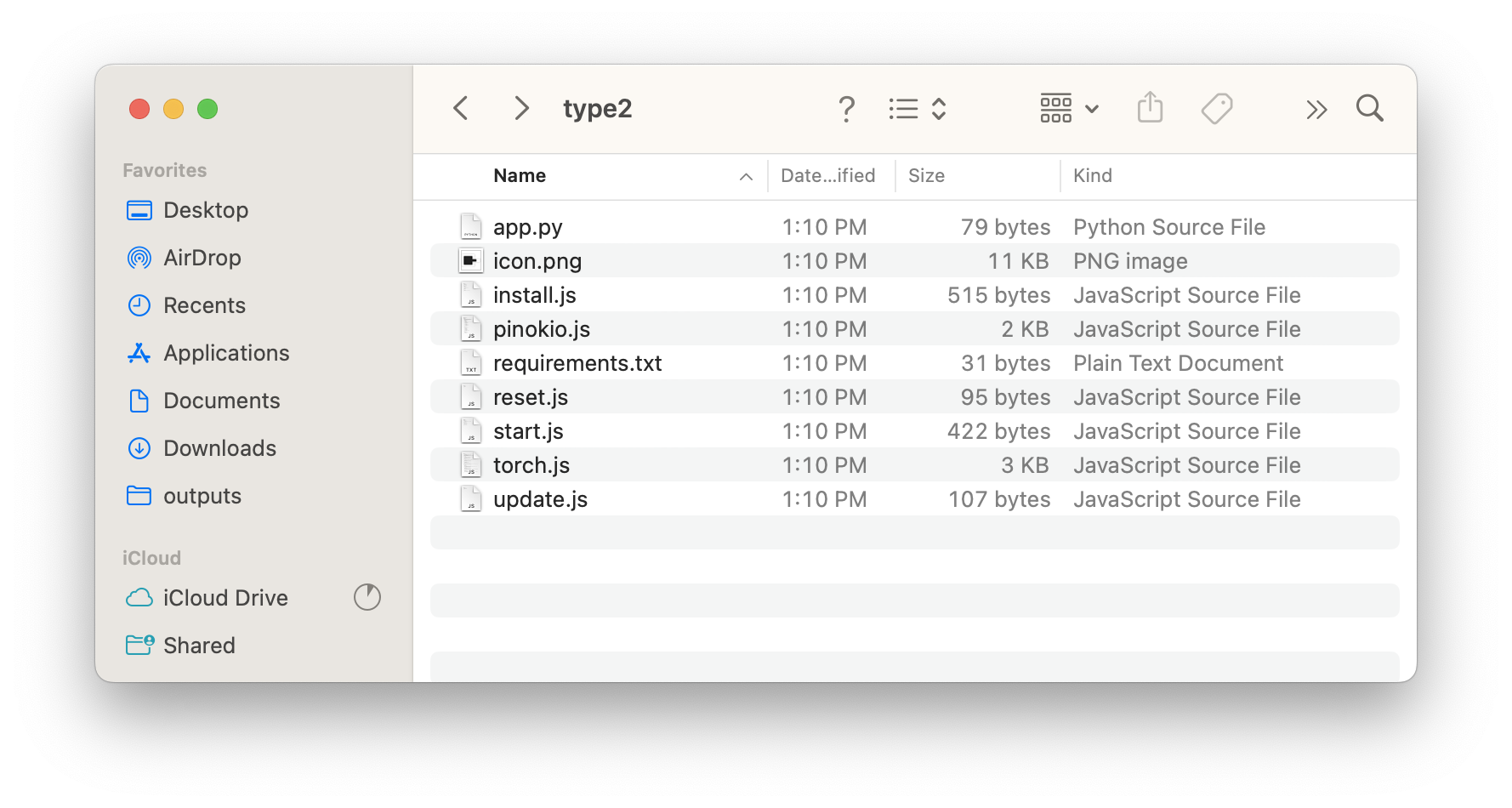
위에서 언급한 스크립트 외에도 gepeto는 몇 가지 추가 파일을 생성했습니다.
app.py : 간단한 데모 앱입니다. 이것을 자신의 코드로 바꾸십시오.
requirements.txt : app.py 에 필요한 모든 PIP 종속성을 선언합니다. 자신의 것으로 교체하십시오.
icon.png : 앱의 기본 아이콘 파일입니다. 자신의 것으로 교체하십시오.
torch.js : torch.js 는 install.js 에서 호출되는 유틸리티 스크립트입니다. 토치는 거의 모든 AI 프로젝트에서 사용되며 크로스 플랫폼 방식으로 설치하기가 매우 까다롭기 때문에 이 스크립트는 기본적으로 포함됩니다. 이 파일에 대해 걱정할 필요가 없습니다. 단지 install.js 에서 사용된다는 점만 이해하면 됩니다. 만지지 마십시오.
살펴볼 주목할만한 파일은 app.py 및 requirements.txt 파일입니다.
import gradi as grimport torchfrom 디퓨저 import DiffusionPipelineimport devicetorch# 현재 장치 가져오기("mps", "cuda" 또는 "cpu")device = devicetorch.get(torch)# 확산 파이프라인 만들기pipe = DiffusionPipeline.from_pretrained("stabilityai/sdxl -turbo").to(device)# 추론 실행 def generate_image(prompt):return 파이프( 프롬프트, num_inference_steps=2, Strength=0.5, Guidance_scale=0.0).images[0]# Gradioapp = gr.Interface(fn=generate_image, inputs="text", Outputs="image")app을 사용하여 텍스트 입력 + 이미지 출력 UI를 만듭니다. .시작하다() app.py 실행하는데 필요한 라이브러리는 다음과 같습니다.
transformers accelerate diffusers gradio devicetorch
그렇다면 이 파일들은 실제로 어떻게 사용됩니까?
install.js 내부를 살펴보면 다음과 같이 파일 내부에 종속성을 설치하기 위해 pip install -r requirements.txt 실행하고 있는 것을 볼 수 있습니다.
모듈.수출 = {
run: [// 프로젝트에서 torch를 사용하지 않는 경우 이 단계를 삭제하세요.{ method: "script.start", params: {uri: "torch.js",params: { venv: "env", // 사용자 정의하려면 이 단계를 편집하세요. venv 폴더 경로 // xformers: true // 프로젝트에 xformers가 필요한 경우 이 줄의 주석 처리를 제거하십시오.} }},// 사용자 정의 설치 명령으로 이 단계를 편집합니다.{ method: "shell.run", params: {venv: "env" , // 이것을 편집하여 venv 폴더 경로를 사용자 정의하십시오. 메시지: [ "pip install -r 요구사항.txt"], }},// 자동 venv 중복 제거를 추가하려면 이 단계의 주석 처리를 제거하십시오(실험적)// {// 방법: "fs.link", // params: {// venv: "env"// }// },{ method: "notify", params: {html: "시작하려면 '시작' 탭을 클릭하세요!" }}
]} 첫 번째 단계에서는 script.start 실행하여 torch.js 라는 스크립트를 호출합니다. 이것은 토치를 설치합니다.
두 번째 단계에서는 pip install -r requirements.txt 파일을 실행하여 해당 파일의 모든 항목을 설치합니다.